Come risolvere il Windows Store mancante in Windows 10
Miscellanea / / August 04, 2021
Annunci
In questa guida, ti mostreremo come risolvere il problema mancante di Windows Store sul tuo PC Windows 10. Ribattezzata come Microsoft Store, questa app è preinstallata sul sistema operativo Windows 10. Con una miriade di app, giochi e software in vari domini, ha completamente semplificato il processo di download. Basta un solo clic per scaricare le tue app e i tuoi giochi preferiti.
Tuttavia, le cose non sembrano essere così facili per alcuni. Sono stati presentati numerosi reclami nei forum Microsoft in merito al app mancante o non disponibile problemi. Se anche tu sei infastidito da questo problema, allora è il momento di dirgli addio una volta per tutte. Questa guida elencherà cinque diversi metodi che ti aiuteranno a risolvere il problema mancante di Windows Store sul tuo PC Windows 10. Segui le istruzioni.

Contenuto della pagina
-
1 Come risolvere Windows Store mancante in Windows 10
- 1.1 Correzione 1: utilizzo della risoluzione dei problemi di Windows 10
- 1.2 Correzione 2: reimposta la cache di ripristino di Windows
- 1.3 Correzione 3: reinstallare Microsoft Store
- 1.4 Correzione 4: utilizzo dello strumento DISM
- 1.5 Correzione 5: reimposta il PC
Come risolvere Windows Store mancante in Windows 10
Non esiste alcuna soluzione universale in quanto tale per questo problema. Dovrai provare tutte le modifiche di seguito menzionate fino a ottenere il successo. Detto questo, andiamo avanti con la guida.
Annunci
Correzione 1: utilizzo della risoluzione dei problemi di Windows 10
Microsoft ha integrato un'app per la risoluzione dei problemi che si rivolge a diversi domini. E uno di questi è realizzato solo per Windows Store. Da parte tua, devi solo eseguire questa app, lo strumento di risoluzione dei problemi troverà da solo i problemi sottostanti e fornirà anche le correzioni associate. Ecco come utilizzare appieno questa app:
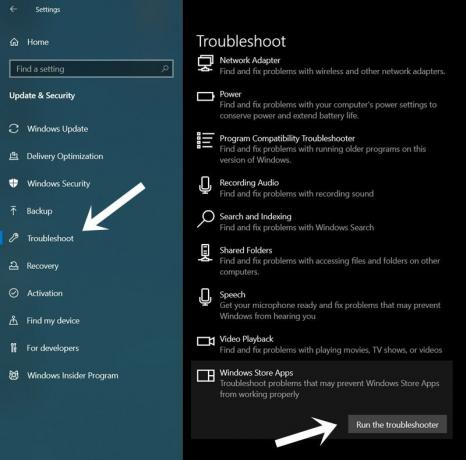
- Usa le combinazioni di tasti di scelta rapida Windows + I per avviare la pagina Impostazioni.
- Quindi vai su Aggiornamento e sicurezza e seleziona Risoluzione dei problemi dalla barra dei menu a sinistra.
- Seleziona le app di Windows Store, quindi fai clic sul pulsante Esegui lo strumento di risoluzione dei problemi.
- Quindi cercherà i problemi ed elencherà le correzioni. Basta fare clic su quella correzione e riavviare il PC.
- Una volta riavviato il PC, controlla se risolve il problema mancante di Windows Store sul tuo PC Windows 10.
Correzione 2: reimposta la cache di ripristino di Windows
Se nel tempo sono stati accumulati molti dati temporanei, potrebbe essere in conflitto con il corretto funzionamento dell'app. Questo è il motivo per cui di tanto in tanto si consiglia di pulire la cache dell'app. Per quanto riguarda la cancellazione della cache di Windows Store, è possibile eliminarla dalla finestra CMD, come segue:
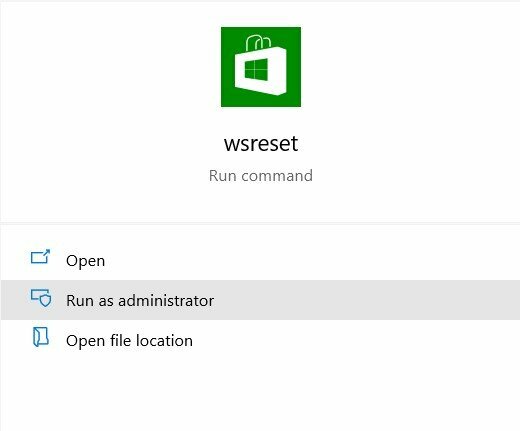
- Avvia il menu Start e cerca wsreset.
- Seleziona l'opzione Esegui come amministratore.
- In questo modo verrà avviata la finestra CMD e verrà eseguito il comando wnreset.
- Una volta terminato, Windows Store verrà avviato automaticamente.
Se riesci ad accedervi ora, bene. Altrimenti, riavvia il PC e controlla se il problema mancante di Windows Store su Windows 10 è stato risolto o meno.
Annunci
Correzione 3: reinstallare Microsoft Store
Se i dati dell'app o le risorse di sistema associate sono stati danneggiati o mancano alcuni file importanti, il ripristino della cache non andrebbe a buon fine. In questi casi, dovresti considerare di reinstallare l'app. Tuttavia, poiché lo Store è un'app preinstallata, non è possibile disinstallarlo e reinstallarlo normalmente. Per fare ciò, dovrai utilizzare la finestra di comando con privilegi elevati, come indicato di seguito:

- Vai al menu Start e cerca Prompt dei comandi e avvialo come amministratore.
- Ora copia e incolla il comando seguente nella finestra CMD e premi Invio:
PowerShell -ExecutionPolicy Unrestricted -Command "& {$ manifest = (Get-AppxPackage * WindowsStore *). InstallLocation + '\ AppxManifest.xml'; Add-AppxPackage -DisableDevelopmentMode -Register $ manifest} " - Dopo aver eseguito il comando precedente, riavvia il PC. Verifica se è in grado di risolvere il problema mancante di Windows Store sul tuo PC Windows 10.
Correzione 4: utilizzo dello strumento DISM
Lo strumento di gestione e manutenzione delle immagini di distribuzione esegue la scansione dei problemi relativi ai file di sistema e risolve anche i problemi critici sottostanti. In tal caso, l'esecuzione dello strumento DISM per analizzare l'integrità dei file di sistema e quindi ripristinare quelli interessati dovrebbe funzionare in questo caso. Ecco come potresti usare questo strumento:

Annunci
- Vai al menu Start e cerca CMD. Quindi avvia il prompt dei comandi con privilegi amministrativi.
- Una volta aperta la finestra di comando, esegui i due comandi seguenti, uno alla volta:
DISM / online / Cleanup-Image / ScanHealth. DISM / Online / Cleanup-Image / RestoreHealth
Una volta completato il processo (che potrebbe richiedere del tempo), riavvia il PC. Controlla se sei stato in grado di risolvere il problema mancante di Windows Store su Windows 10.
Correzione 5: reimposta il PC
Se nessuno dei metodi di cui sopra è riuscito a fornire il risultato desiderabile, potresti dover prendere la strada nucleare. Ciò comporta il ripristino del PC allo stato predefinito di fabbrica. In questo modo reinstallerai il sistema operativo e le app preinstallate (incluso lo Store). Tuttavia, mantieni tutti i tuoi dati personali al sicuro istruendoli a non eliminare quei file. Ecco le istruzioni richieste per lo stesso:
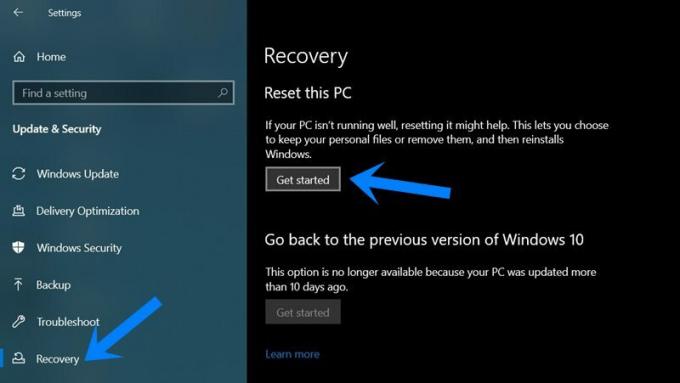
- Usa le combinazioni di tasti di scelta rapida Windows + I per aprire la pagina Impostazioni.
- Quindi vai su Aggiornamento e sicurezza e seleziona Ripristino dalla barra dei menu a sinistra.
- Fare clic sul pulsante Inizia nella sezione Ripristina questo PC.
- Quindi fare clic sull'opzione Conserva i miei file e procedere con le istruzioni sullo schermo per ripristinare il PC.
- Una volta completato il processo, il problema sarebbe stato risolto.
Quindi con questo, concludiamo la guida su come risolvere il problema mancante di Windows Store su Windows 10. Abbiamo condiviso cinque diversi metodi per lo stesso, facci sapere nei commenti quale è riuscito a risolvere a tuo favore. In conclusione, eccone alcuni Suggerimenti e trucchi per iPhone, Suggerimenti e trucchi per PC, e Suggerimenti e trucchi per Android che dovresti controllare anche tu.
Pubblicità Se si verificano problemi durante il tentativo di aggiungere o utilizzare un'opzione di accesso in Windows 10...
Pubblicità Microsoft Excel è dotato di una funzionalità incorporata per condividere un foglio di calcolo come allegato direttamente dal...
Pubblicità Recentemente, il BSOD (Blue Screen of Death) ERRORE DI ALIMENTAZIONE INTERNA ha interessato molti Windows 10...


